Comment activer l'outil d'économie de données de Facebook

Si vous passez beaucoup de temps sur Facebook, vous pouvez graver rapidement vos données mobiles simplement en faisant défiler des photos et en visionnant des vidéos. Pour limiter les dégâts, activez l'outil Data Saver de Facebook
CONNEXION: Comment empêcher les vidéos Facebook de jouer automatiquement
L'économiseur de données de Facebook remplit votre flux de versions plus petites et plus compressées des images que vous faites défiler. Chaque nouvelle publication ne consomme donc pas autant de données. L'économiseur de données empêche également la lecture automatique des vidéos, que vous pouvez désactiver séparément si vous préférez. Vous pouvez également configurer l'économiseur de données pour l'activer uniquement lorsque vous n'utilisez pas le Wi-Fi. De cette façon, même si vous aimez les vidéos de lecture automatique, vous pouvez au moins vous assurer que Facebook ne les lit que lorsque vous disposez des données.
Pour activer l'économiseur de données de Facebook, ouvrez l'application et appuyez sur l'onglet "Plus". En haut à droite.
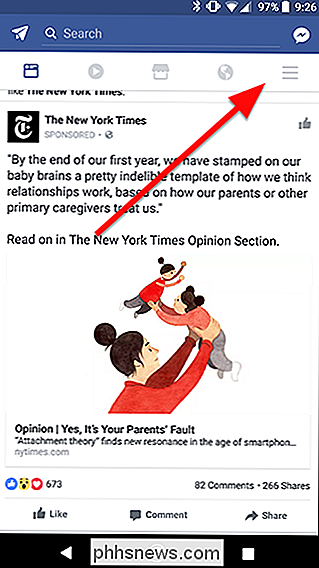
Faites défiler la liste et trouvez l'icône jaune "Data Saver" sous "Help & Settings".
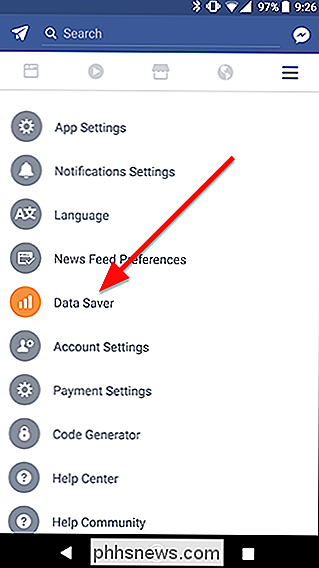
Au début, vous ne verrez qu'une seule bascule sur cette page. Touchez-le pour activer l'économiseur de données.
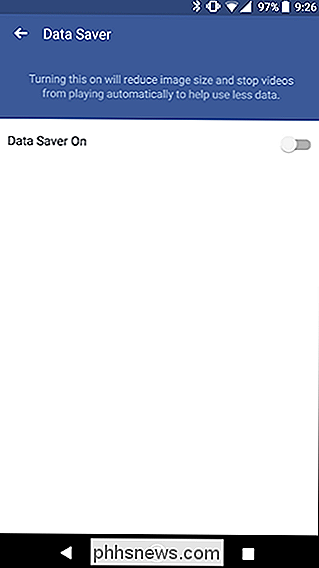
Une fois que vous avez activé l'économiseur de données, une deuxième bascule appelée "Toujours désactiver l'économiseur de données sur le Wi-Fi" s'affiche et est activée par défaut. Lorsqu'elle est activée, cette option désactive Data Saver chaque fois que vous vous connectez à un réseau Wi-Fi. Si vous souhaitez conserver vos données en mode Wi-Fi (c'est-à-dire utiliser Data Saver en permanence), désactivez cette option.
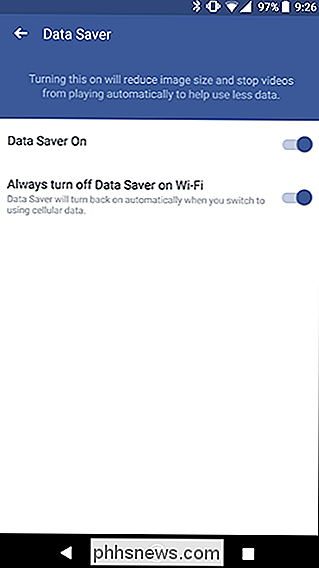
C'est tout ce qu'il y a à faire! Bien sûr, ce n'est pas la seule façon de sauvegarder des données (et vous pouvez consulter nos guides sur la façon d'enregistrer encore plus de données pour Android et iOS ici), mais cela vous aidera un peu, surtout si vous naviguez sur Facebook fréquemment.

Quelle est la différence entre une police, une police de caractères et une famille de polices?
Comme la majorité des mots écrits sont maintenant produits sous une forme numérique ou une autre, les polices et les caractères sont beaucoup plus important qu'ils étaient. Et au grand dam des graphistes et des gens généralement ringards du monde entier, ces termes sont souvent utilisés de manière interchangeable.

Comment autoriser uniquement les applications du Store sur Windows 10 (et Whitelist Desktop Apps)
Windows 10's Creators Update dispose d'un commutateur que vous pouvez activer pour autoriser uniquement les applications du Windows Store. Cette fonctionnalité peut également être utilisée pour ajouter vos applications de bureau existantes à la liste blanche, permettant uniquement à vos applications actuellement installées de s'exécuter et de bloquer de nouvelles applications jusqu'à ce que vous les autorisiez.



